2.9.6.2 Заполнение Извещений (без связи с планом)
В открывшейся экранной форме необходимо выбрать тип закупки в поле «Тип», заполнить способ определения поставщика путем выбора необходимого значения из одноименного справочника, заполнить «ИКЗ(разряд 27-29)» номером по порядку. Далее необходимо заполнить поле «Наименование объекта закупки» (Рисунок 1)
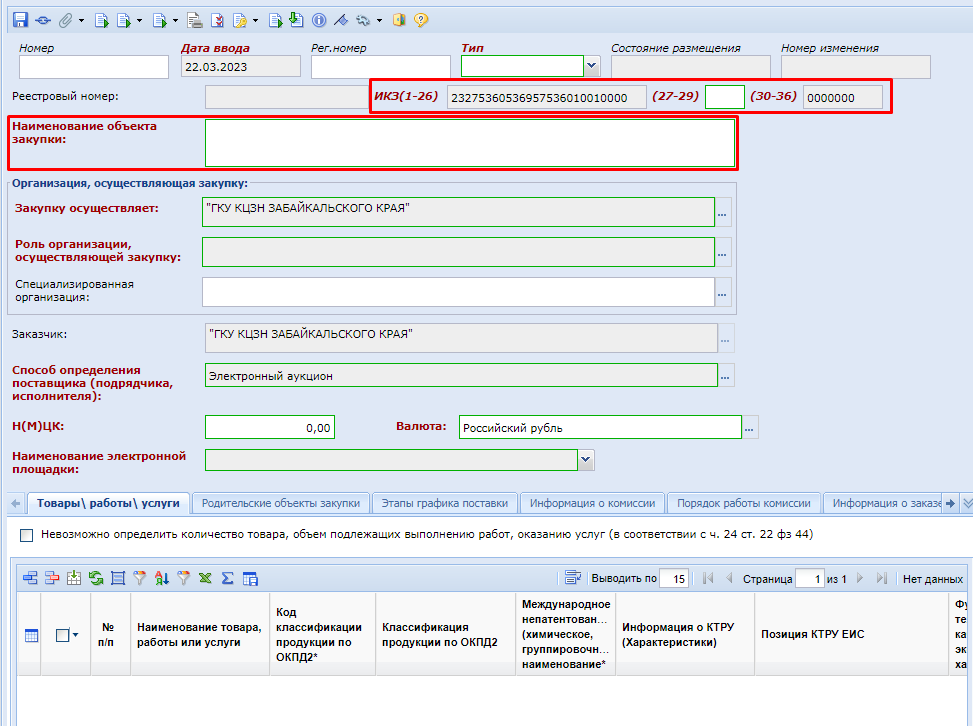
Поле «Закупку осуществляет» по умолчанию заполняется данными заказчика. В случае если осуществление закупки происходит через другую организацию, необходимо выбрать значение из справочника.
«Роль организации, осуществляющей закупку» заполняется выбором значения из справочника(Рисунок 2)
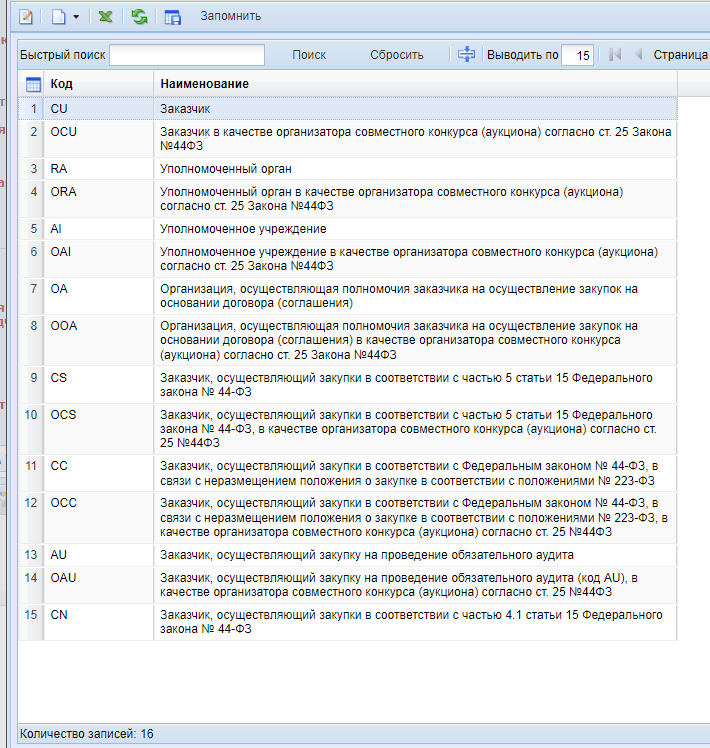
Далее необходимо указать наименование электронной площадки из выпадающего списка.
В случае выбора роли организации, осуществляющей закупку с кодом «CC (Заказчик, осуществляющий закупки в соответствии с Федеральным законом № 44-ФЗ, в связи с неразмещением положения о закупке в соответствии с положениями № 223-ФЗ)» на форме документа будет недоступно заполнение ИКЗ (Рисунок 3).
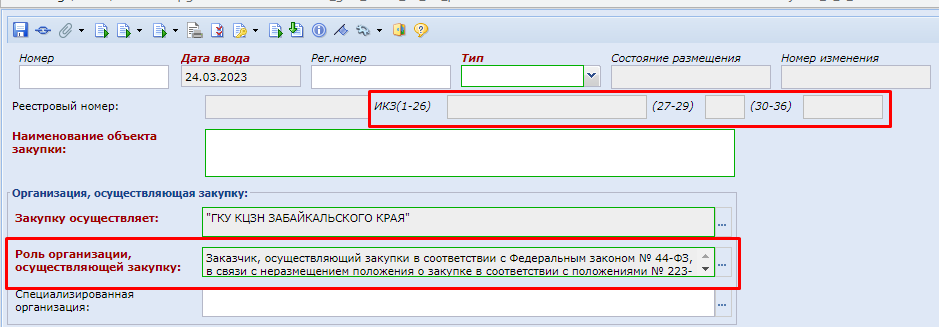
Во вкладке «Товары, работы, услуги» требуется заполнить сведения о предстоящей закупке. Для этого необходимо нажать кнопку  [Добавить строку] (Рисунок 4).
[Добавить строку] (Рисунок 4).
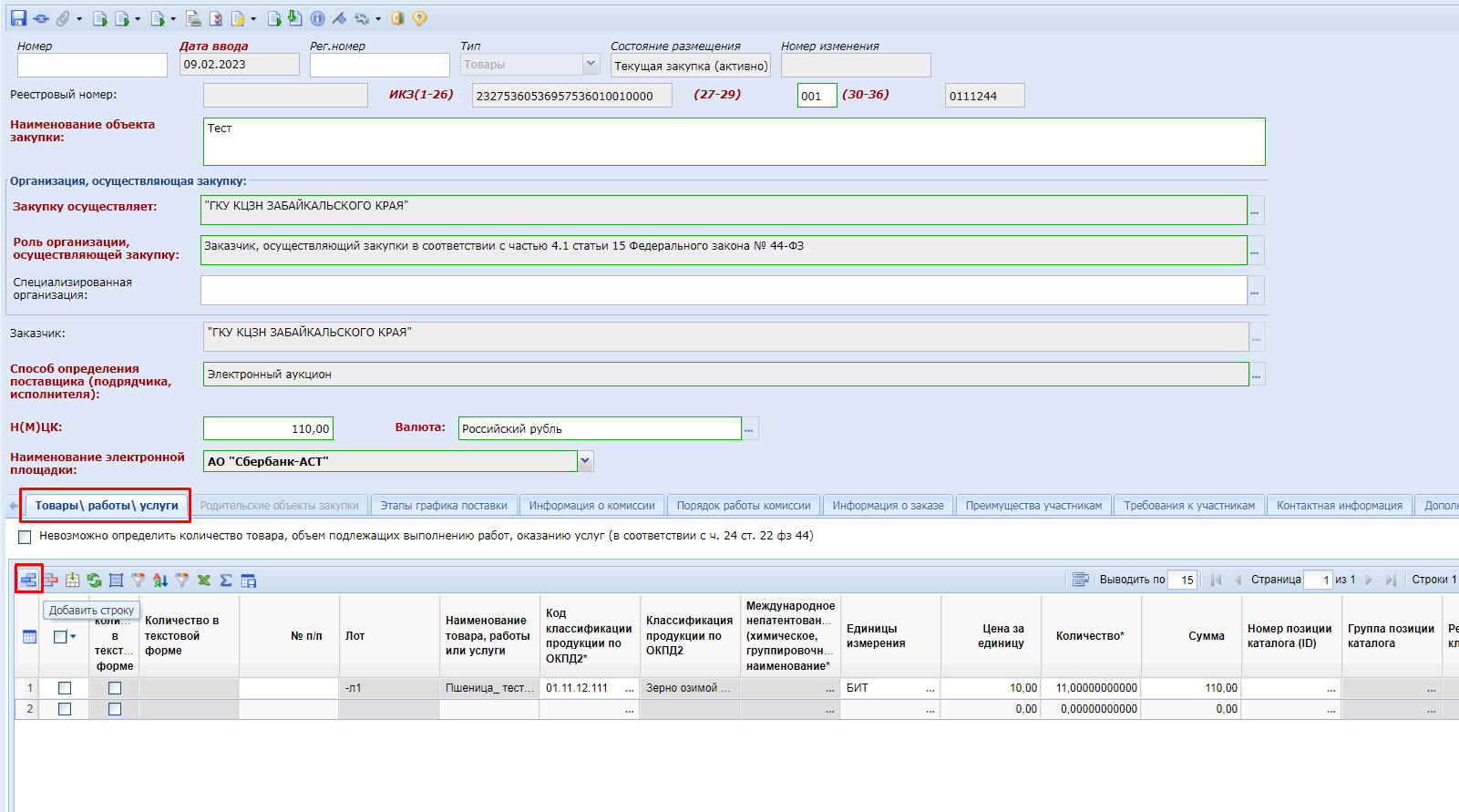
Если для заполнения сведений предполагается использовать КТРУ, то надо дважды кликнуть по полю «Информация о КТРУ (Характеристики)». В открывшемся окне необходимо заполнить поле «Код классификации продукции по ОКПД2» путем выбора значения из справочника «Номенклатура ОКПД2» (Рисунок 5).
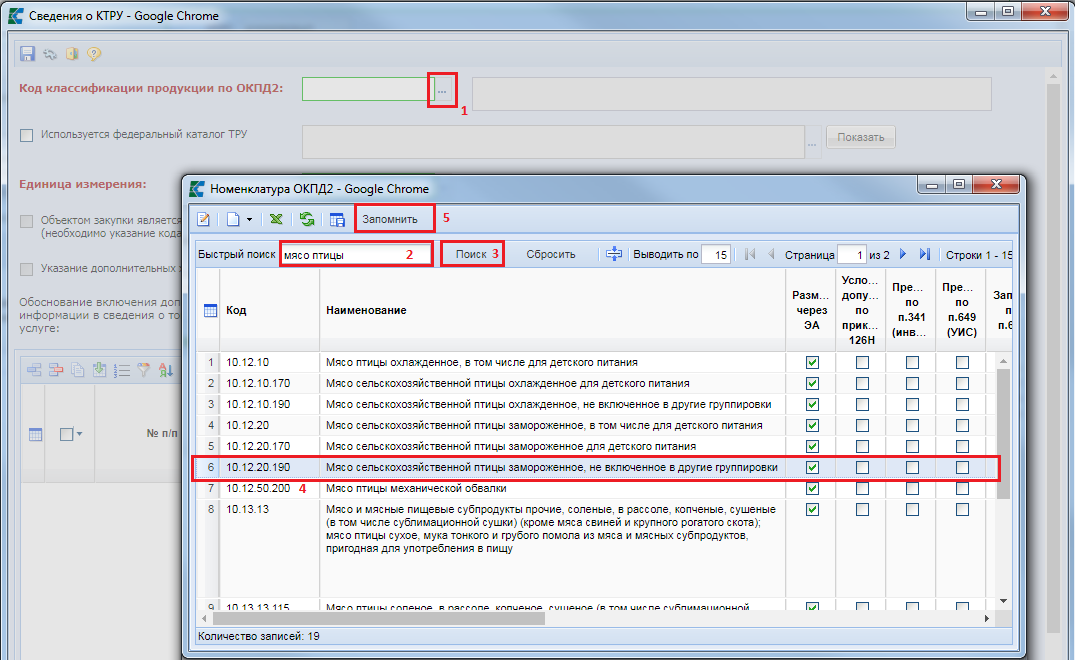
Далее необходимо в экранной форме установить флаг «Используется федеральный каталог ТРУ». В поле «Классификация по КТРУ» нужно вызвать справочник позиций каталога ЕИС и выбрать необходимую запись (Рисунок 6)
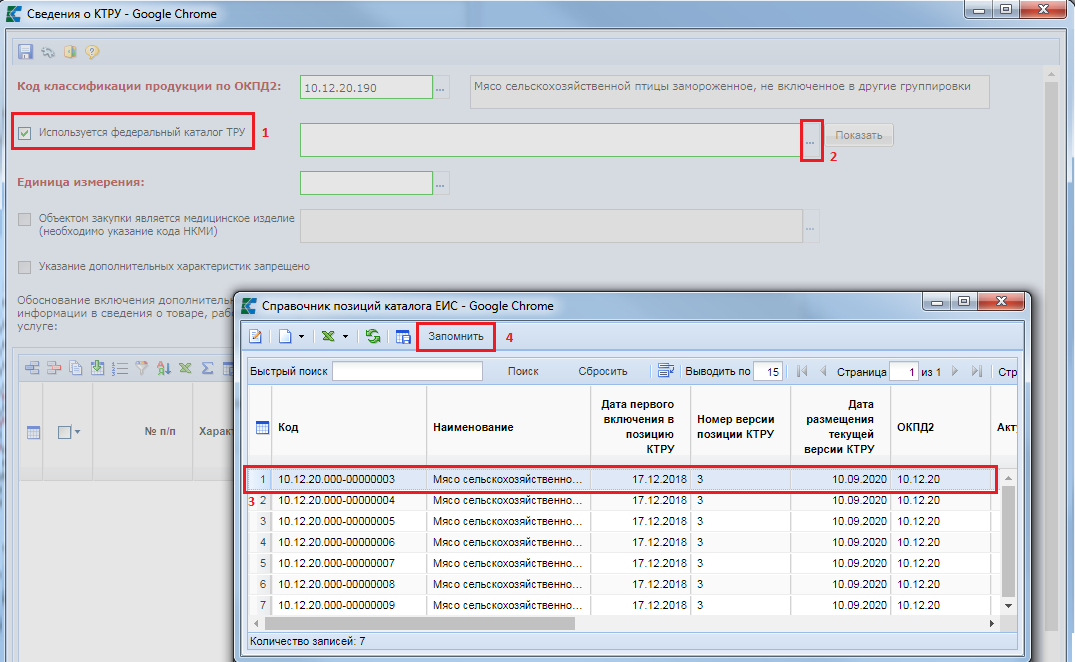
При наличии характеристик у выбранного КТРУ данные о характеристиках автоматически заполнятся в таблицу с характеристиками (Рисунок 8).
При выборе позиции КТРУ, которое относится к медицинскому изделию, автоматически будет проставлен признак «Объектом закупки является медицинское изделие (необходимо указание кода НКМИ)» и указано наименование НКМИ по КТРУ. Если поле не заполнено, то необходимо выбрать значение из справочника «Справочник НКМИ по КТРУ» (Рисунок 7).
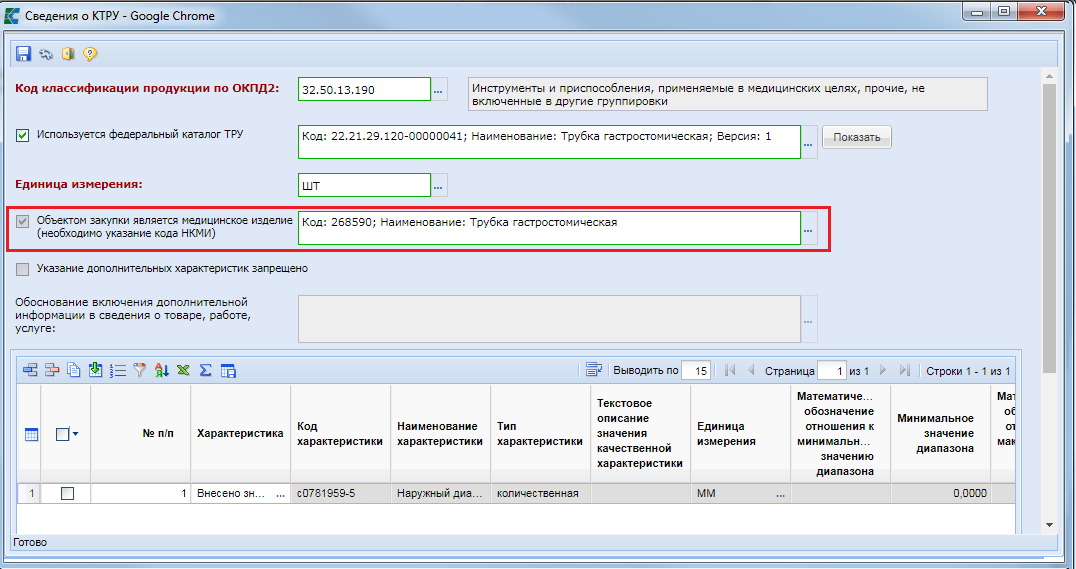
Если после выбора позиции КТРУ на форме «Сведения о КТРУ» в поле «Указание дополнительных характеристик запрещено» будет проставлена галочка, то для данной позиции КТРУ запрещено добавлять характеристики, введенные вручную. Кнопка  [Добавить строку] будет недоступна.
[Добавить строку] будет недоступна.
Для характеристик, имеющих вид «неизменяемая заказчиком», - значение характеристики заполняется в автоматическом режиме. Для характеристик, имеющих вид «изменяемая заказчиком с выбором одного значения», необходимо выбрать одно из доступных значений. Для этого надо дважды кликнуть мышью по полю «Характеристика» (Рисунок 8).
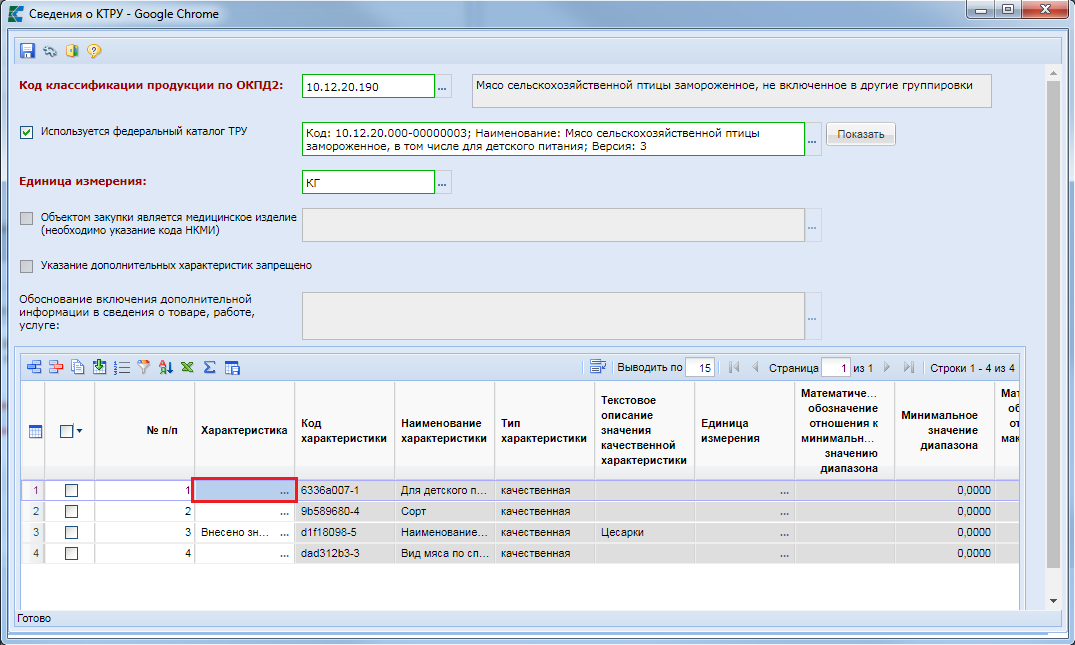
В открывшемся окне сведений о характеристике необходимо в поле «Возможные значения характеристики» выбрать значение из справочника «Справочник значений характеристики» (Рисунок 9).
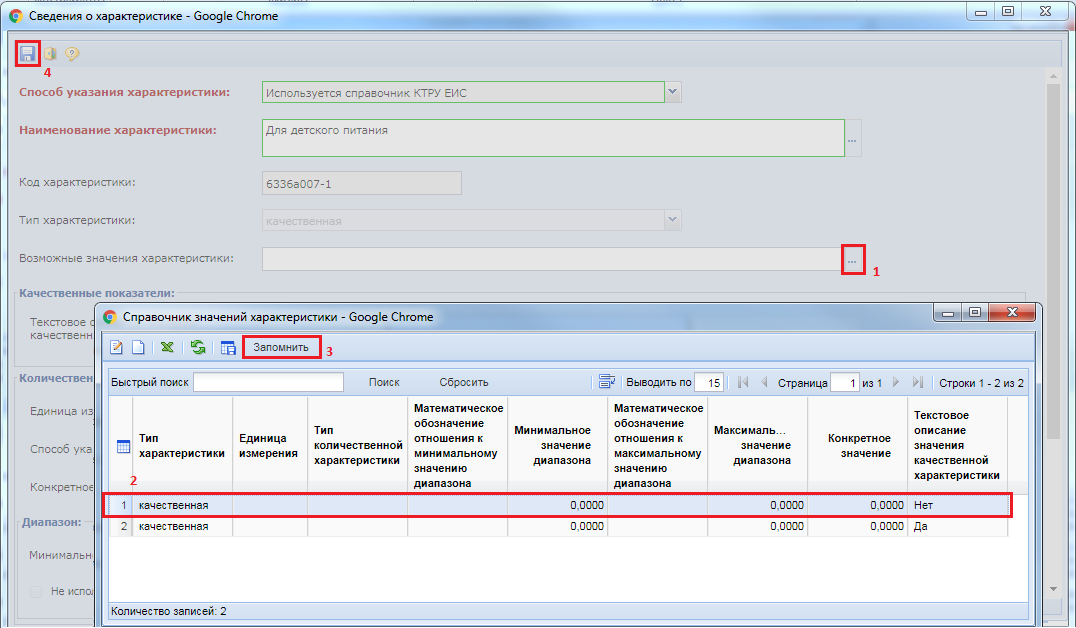
После внесения всех необходимых характеристик следует сохранить сведения о КТРУ по кнопке  [Сохранить].
[Сохранить].
При нажатии на кнопку  [Пересчитать номера по порядку] происходит пересчет по порядку в столбце «№ п/п».
[Пересчитать номера по порядку] происходит пересчет по порядку в столбце «№ п/п».
Данные в поле «Наименование товара, работы, услуги», «Код ОКПД2» заполняются автоматически, на основе данных, указанных при заполнении сведений о КТРУ ((Рисунок 10). Поля «Наименование товара, работы, услуги» и «Функциональные, технические, качественные эксплуатационные характеристики», в случае использования сведений о КТРУ, не доступны для редактирования.
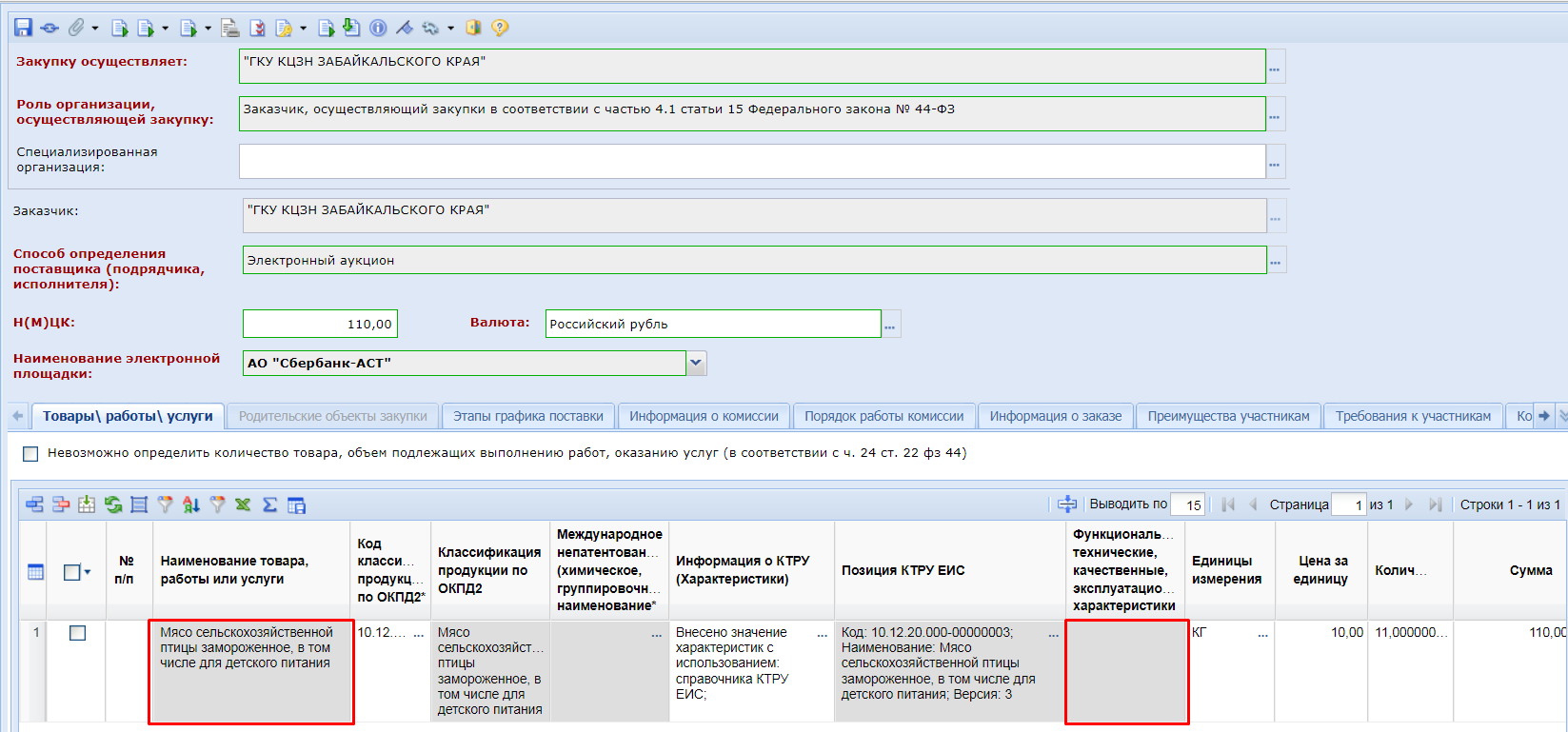
Если сведения о выбранном КТРУ необходимо изменить или добавить дополнительные характеристики, то для этого нужно дважды кликнуть по полю «Информация о КТРУ (Характеристики)». В открывшемся окне для добавления дополнительной характеристики, отсутствующей в справочнике характеристик, необходимо нажать кнопку  [Добавить строку] (Рисунок 11).
[Добавить строку] (Рисунок 11).
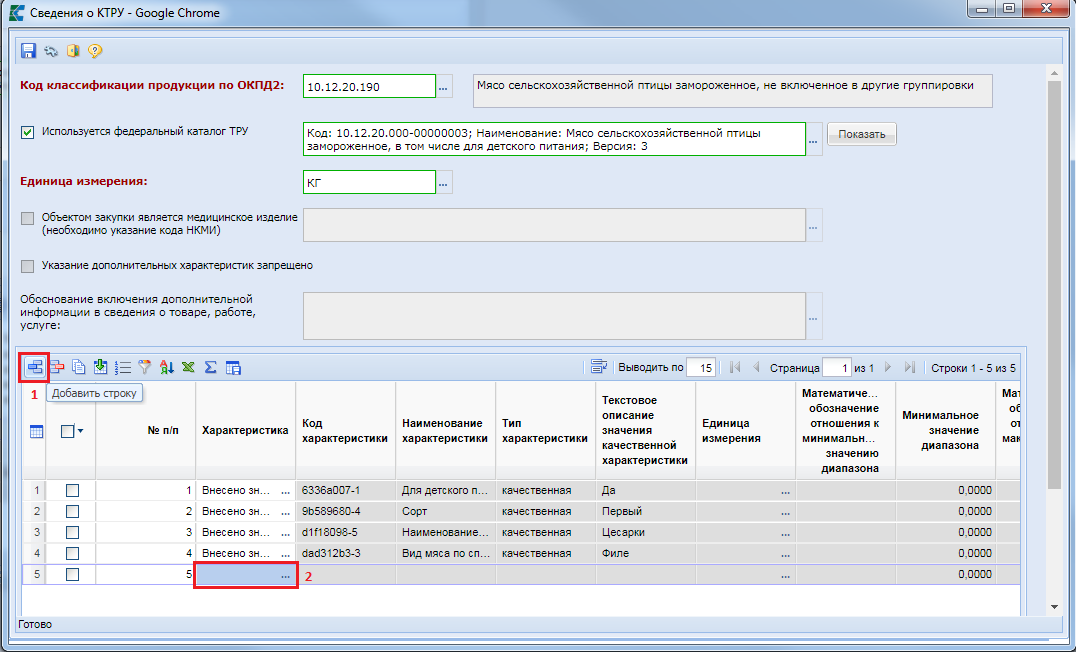
В открывшемся окне «Сведения о характеристике» в поле «Способ указания характеристики» необходимо выбрать значение «Используется текстовая форма» (Рисунок 12).
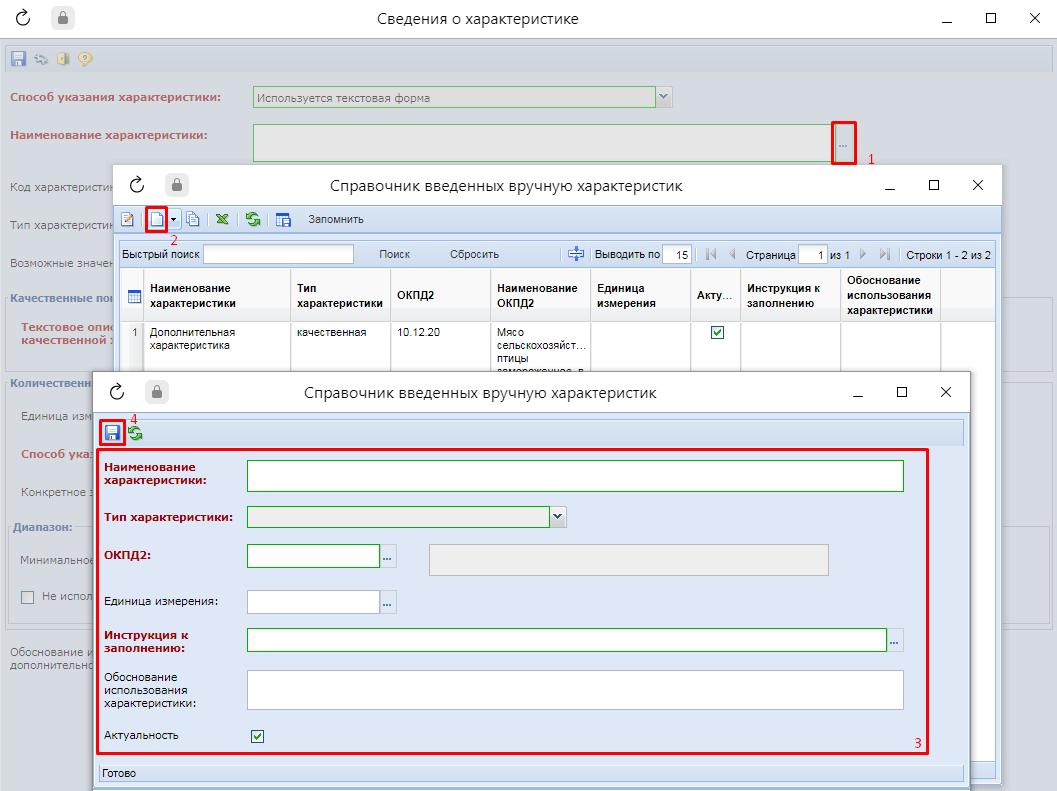
В поле «Наименование характеристики» требуется выбрать значение из Справочника введенных вручную значений. Если в списке нет необходимой характеристики, то для ее создания необходимо нажать на кнопку  [Создать].
[Создать].
В открывшейся экранной форме «Справочник введенных вручную характеристик» надо заполнить наименование характеристики, выбрать тип характеристики, указать код ОКПД2, выбрать единицу измерения (заполняется только для количественной характеристики), заполнить поле «Инструкция по заполнению» выбрав значение из справочника (Рисунок 13), заполнить обоснование использования характеристики и нажать кнопку  [Сохранить].
[Сохранить].
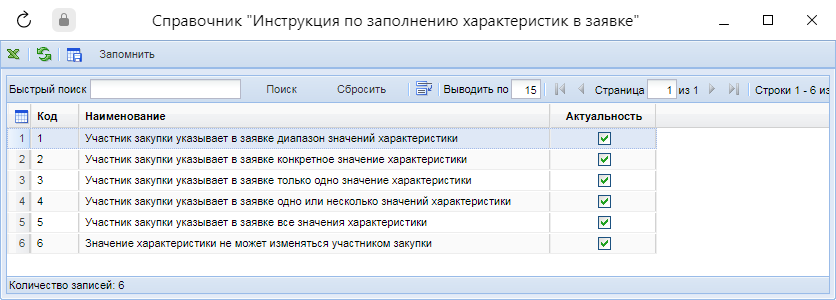
Справочник «Инструкция по заполнению характеристик» синхронизируется из ЕИС.
После успешного сохранения новой записи она будет доступна в Справочнике введенных вручную характеристик. Для обновления списка записей необходимо использовать кнопку  [Обновить]. Необходимо выбрать вновь созданное значение и нажать кнопку [Запомнить] (Рисунок 14).
[Обновить]. Необходимо выбрать вновь созданное значение и нажать кнопку [Запомнить] (Рисунок 14).
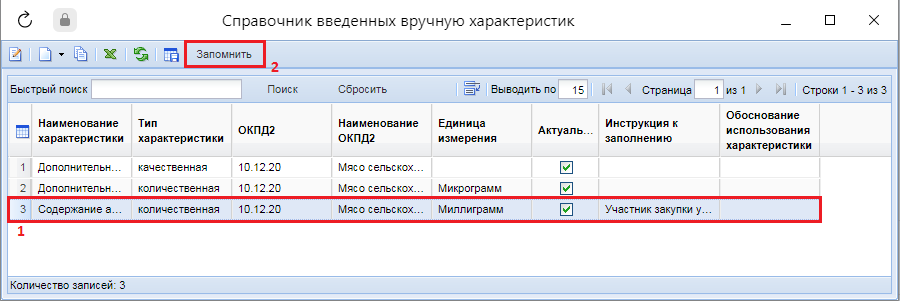
Если была выбрана качественная характеристика, то в окне «Сведения о характеристике» необходимо заполнить поле «Текстовое описание значения качественной характеристики» (Рисунок 15).
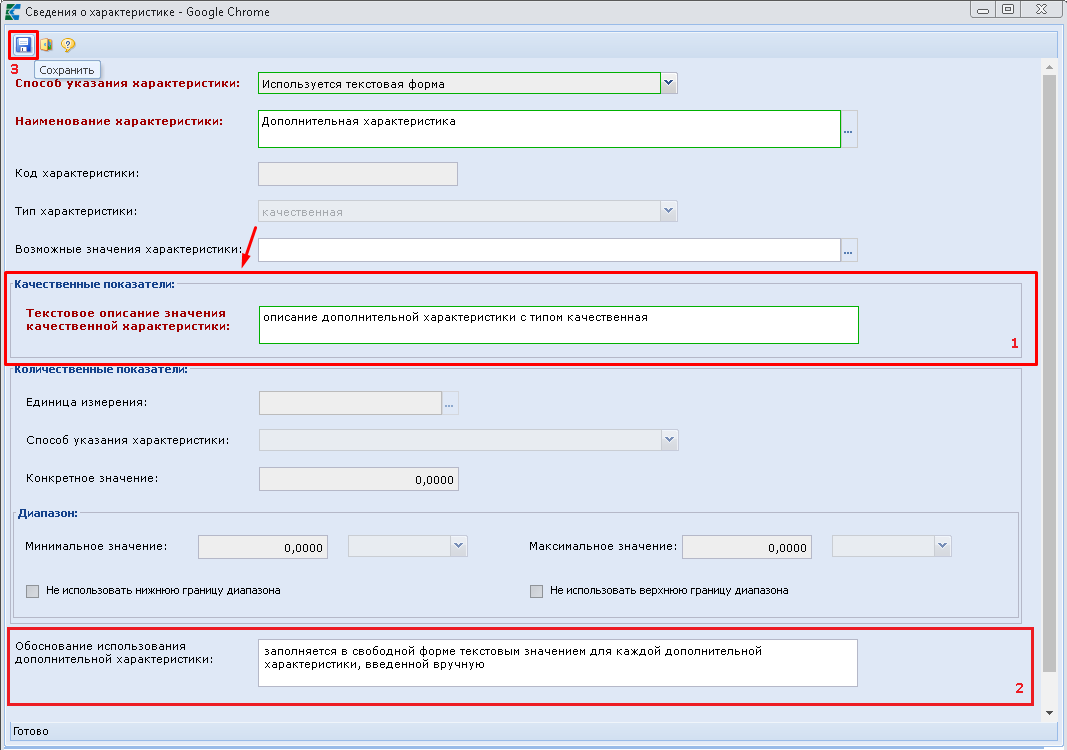
В окне ввода сведений о характеристиках, вводимых вручную, дополнительно может быть доступно и обязательно для заполнения поле «Обоснование использования дополнительной характеристики». Видимость данного поля и обязательность его заполнения регулируются администраторами Системы каждого региона самостоятельно.
Если была выбрана количественная характеристика, то необходимо выбрать способ указания характеристики. Если выбрать способ «Диапазон значений», то требуется заполнить блок полей «Диапазон» (Рисунок 16).
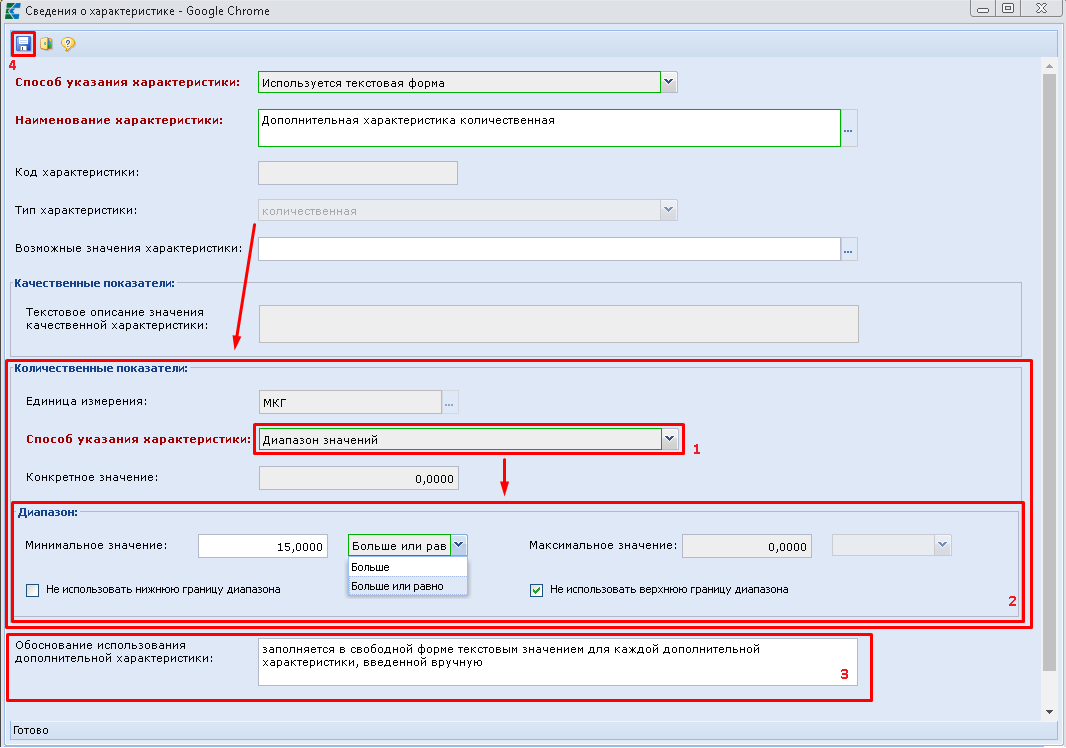
В форме ввода сведений о КТРУ, в случае использования характеристик, созданных вручную, необходимо обязательно заполнить поле «Обоснование включения дополнительной информации в сведения о товаре, работе, услуге» (Рисунок 17). В данное поле можно вносить информацию как вручную, так и с помощью выбора значений из справочника.
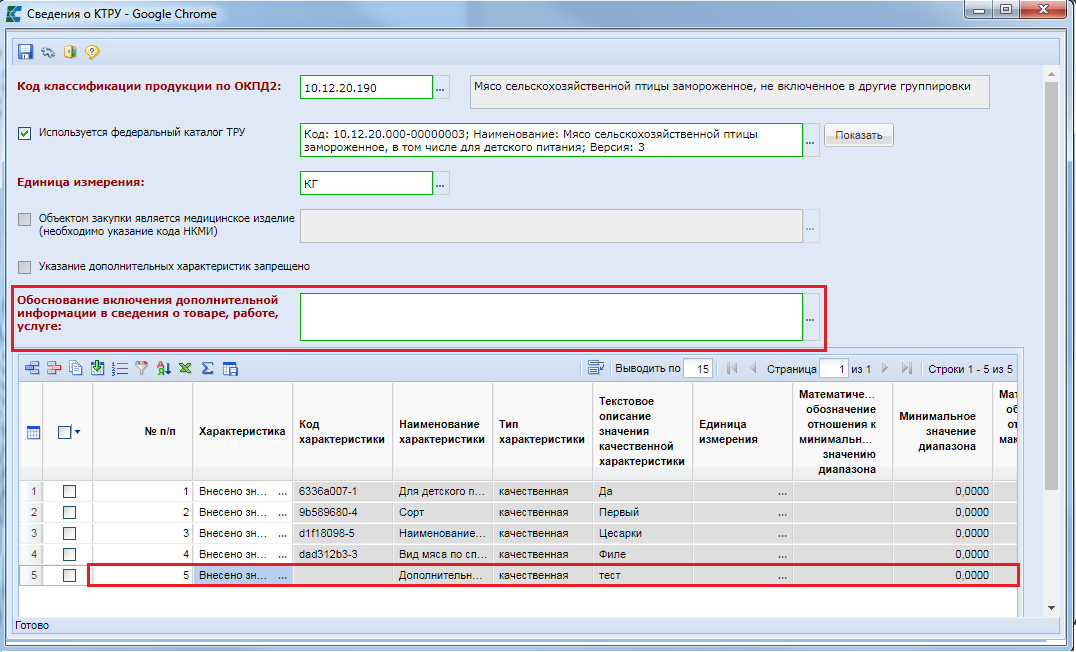
Если описание предмета предстоящей закупки предполагается без использования федерального каталога ТРУ, то необходимо вручную заполнить поле «Наименование товара, работы, услуги», «Код ОКПД2», «Функциональные, технические, качественные, эксплуатационные характеристики», «Наименование НКМИ» (Рисунок 18).
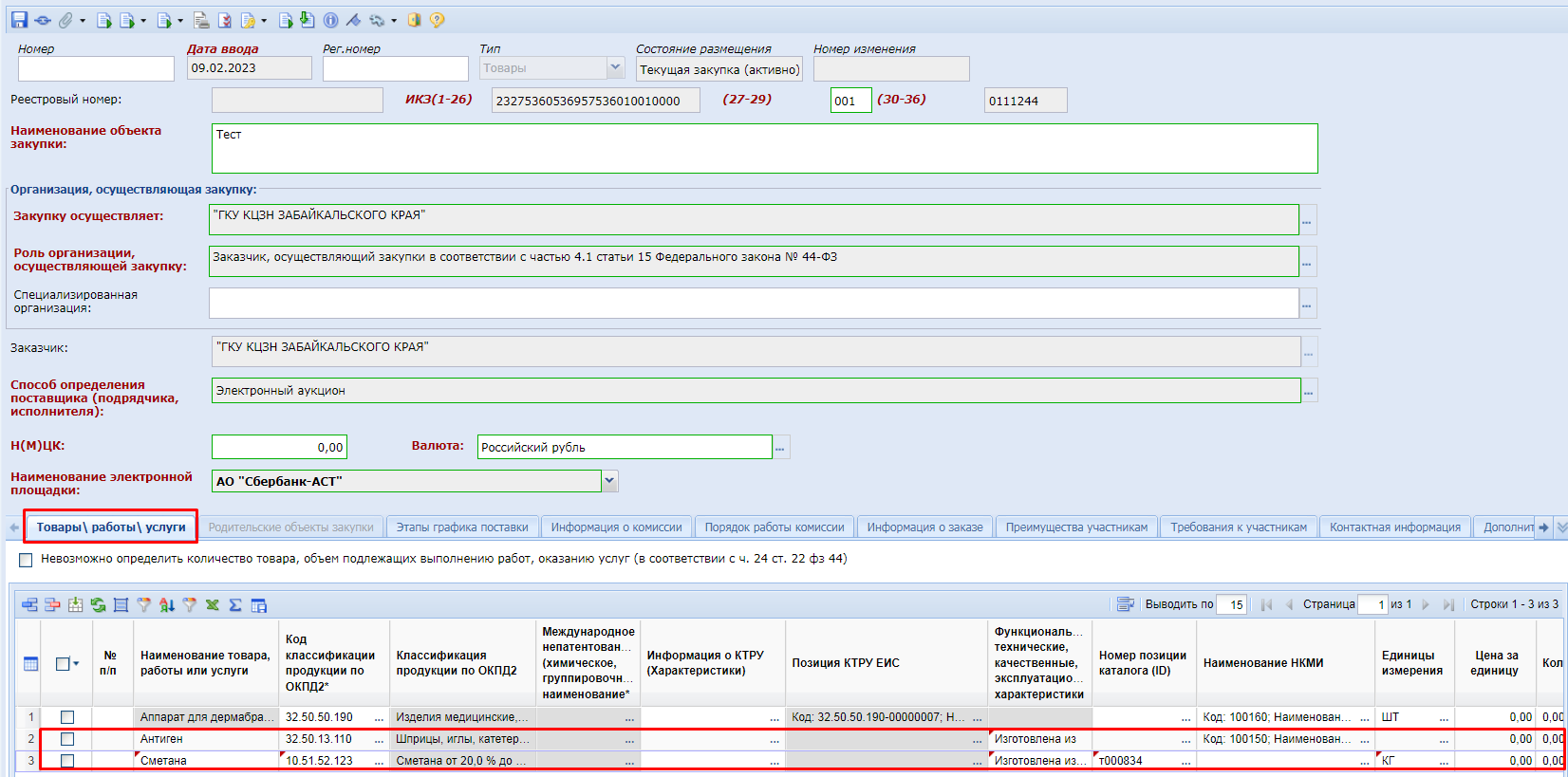
Поле «Наименование НКМИ» доступно для заполнения в случае описания объекта закупки с использованием ОКПД2 без применения КТРУ ЕИС и заполняется путем выбора значения из справочника «Справочник НКМИ», синхронизируемого с сайта Федеральной службы по надзору в сфере здравоохранения (Рисунок 18). Поле «Наименование НКМИ» в случае применения КТРУ ЕИС не доступно для изменения в списке описания объекта закупки. Заполняется путем выбора значений НКМИ из связанного КТРУ ЕИС в форме заполнения сведений о КТРУ ЕИС (Рисунок 7).
Заполнение поля «Наименование НКМИ» информирует, что объектом закупки является медицинское изделие.
Сведения о НКМИ передаются в ЕИС только в составе объектов закупки, созданных с применением КТРУ ЕИС.
Для заполнения сведений о предстоящей закупке возможно использование регионального каталога ТРУ. Использование регионального каталога является альтернативным вариантом заполнения сведений о товарах, работах, услугах. При выборе регионального каталога автоматически заполняется информация в поле «Наименование товара, работы, услуги», «Код ОКПД2», «Информация о КТРУ (Характеристики)» (в случае привязки регионального каталога к федеральному), «Функциональные, технические, качественные, эксплуатационные характеристики» (если не используется привязка к федеральному каталогу), «Единицы измерения» (Рисунок 19).
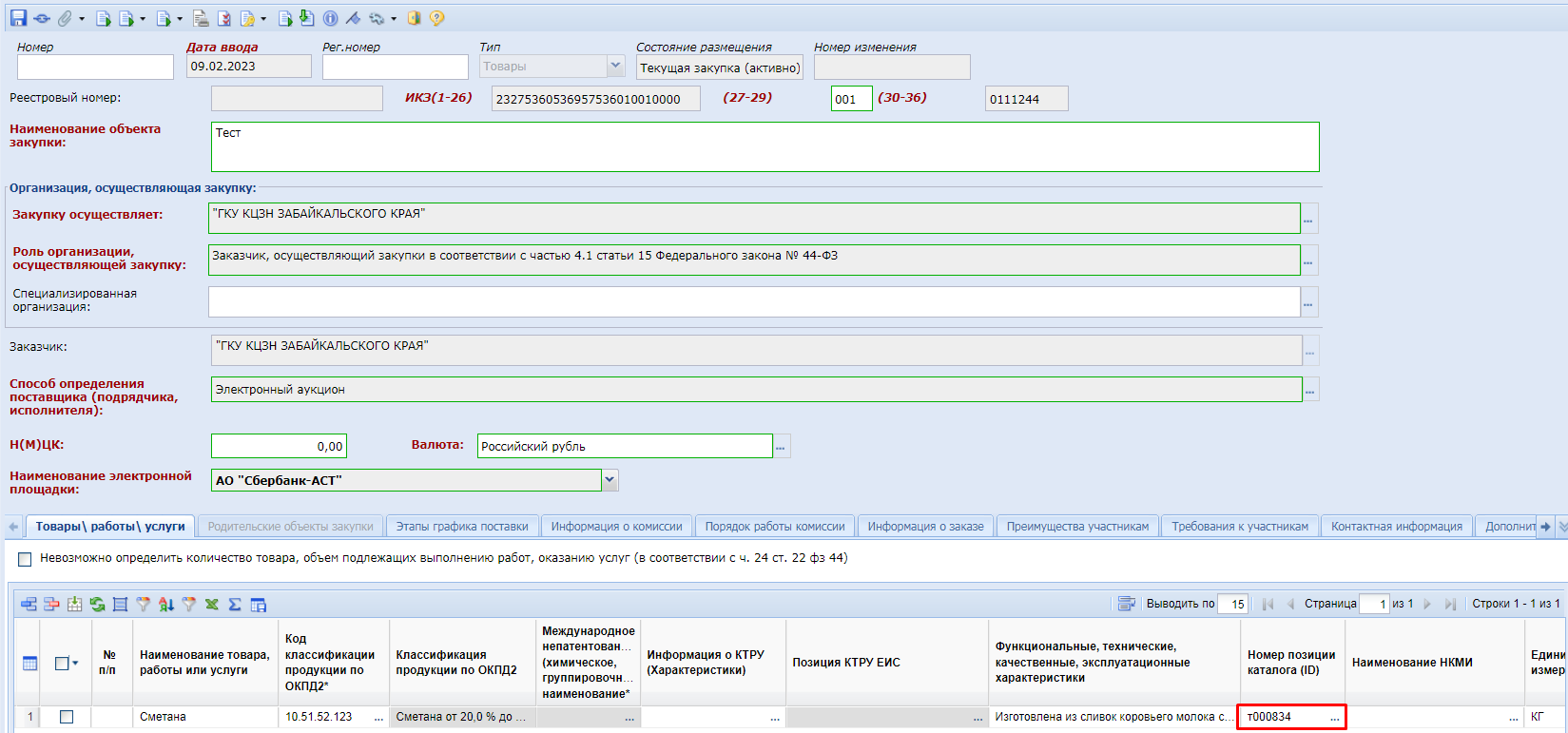
Для всех строк продукции необходимо заполнить поля «Цена за единицу» и «Кол-во» (Рисунок 20).
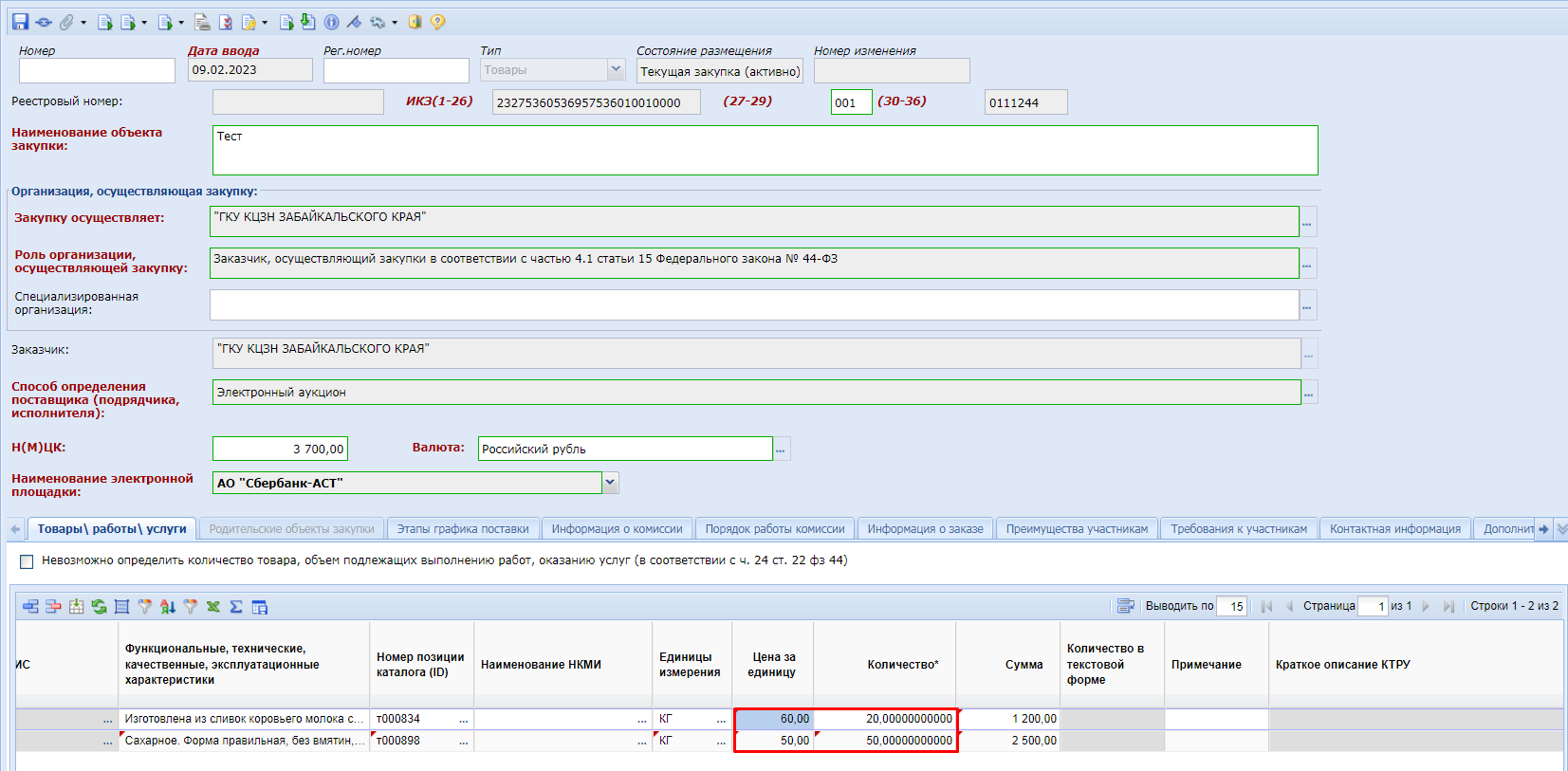
Поле «Количество в текстовой форме» активируется для ввода, если установить флаг в поле «Указать количество в текстовой форме». При этом поле «Количество» становится не доступным для заполнения и принимает значение «0». Данные поля не доступны для заполнения для объектов закупки с типом «Товары» и доступны для заполнения только для объектов закупки, имеющих тип «Работы» или «Услуги».
Если не установлен флаг «Невозможно определить количество товара, объем подлежащих выполнению работ, указанию услуг (в соответствии с ч. 24 ст. 22 44-ФЗ)», то для объектов закупки с типом «Работы» и «Услуги» доступна возможность установки флага «Указать количество в текстовой форме» и соответственно доступна возможность ввода количества в текстовой форме (Рисунок 21).
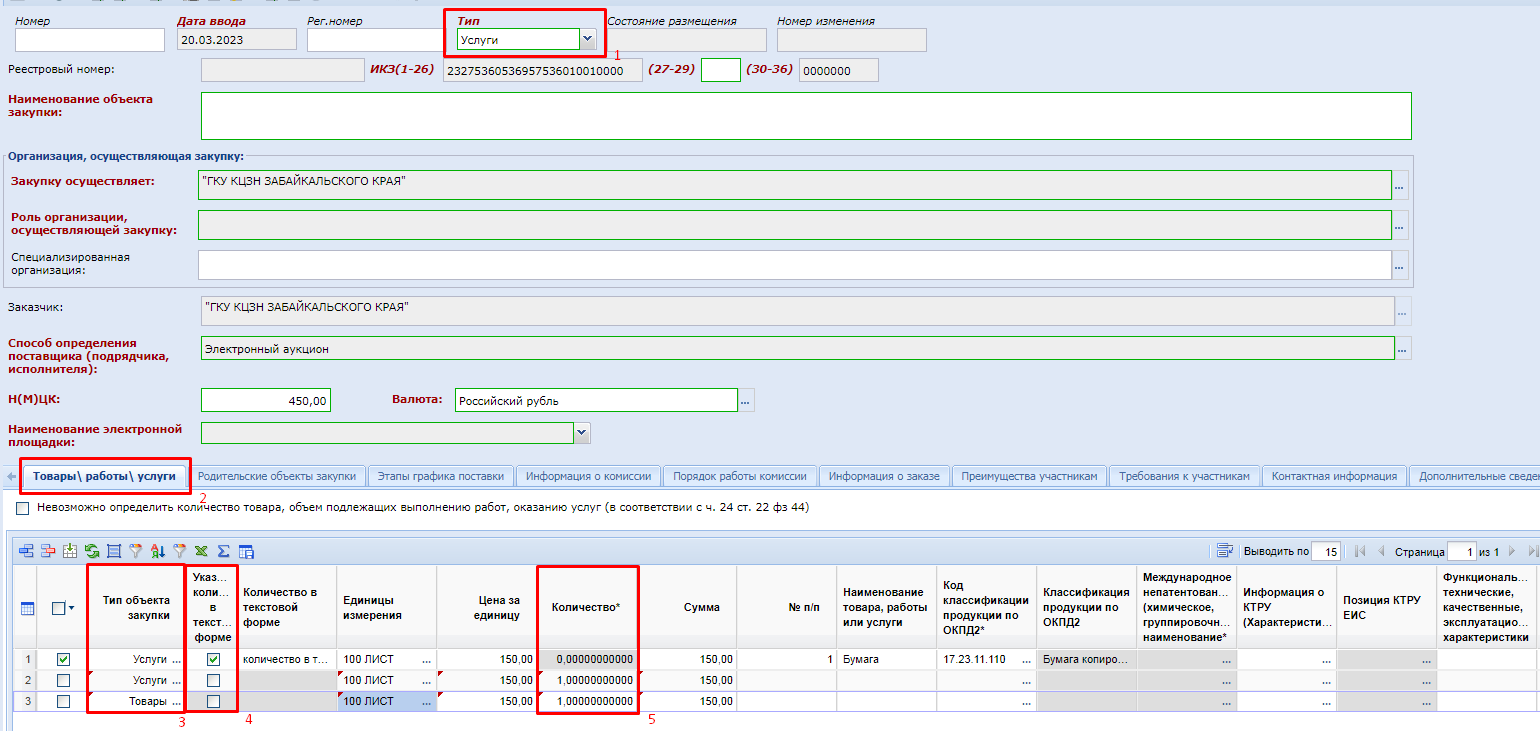
Если установлен флаг «Невозможно определить количество товара, объем подлежащих выполнению работ, указанию услуг (в соответствии с ч. 24 ст. 22 44-ФЗ)» и для объектов закупки с типом «Работы» и «Услуги» в поле «Указать количество в текстовой форме» будет установлен флаг, то в поле «Количество» будет отображаться значение «0». Если флаг «Указать количество в текстовой форме» не будет установлен, то в поле «Количество» будет отображаться значение «1» (Рисунок 22).
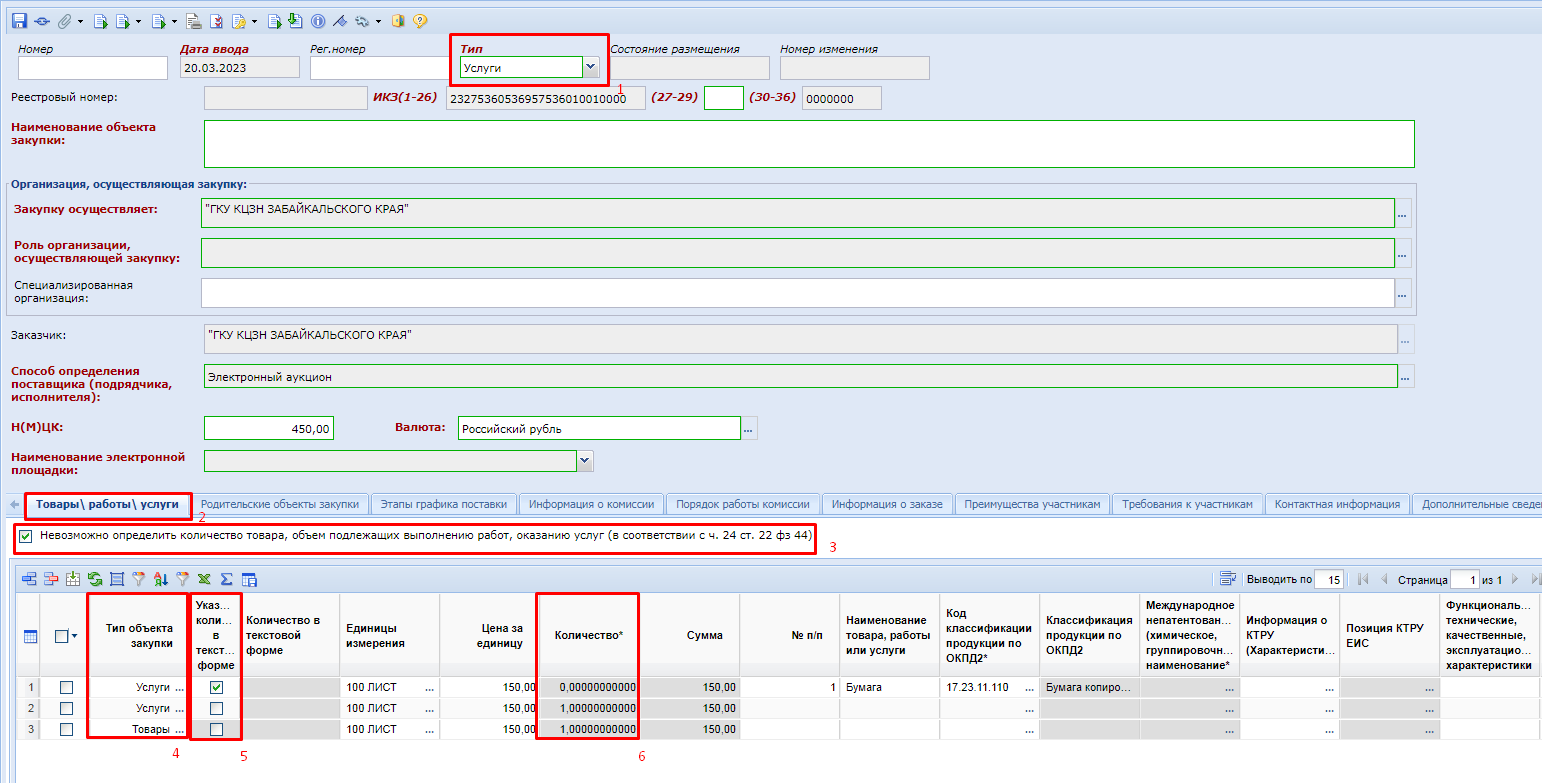
Для возможности заполнения поля «Этапы графика поставки» во вкладке «Товары, работы, услуги» следует изначально внести необходимую информацию о предполагаемых этапах во вкладке «Этапы графика поставки» (Рисунок 23). По кнопке  [Добавить строку] происходит добавление пустой строки, в которую вносятся данные о номере поставки, ее наименовании, месте поставки.
[Добавить строку] происходит добавление пустой строки, в которую вносятся данные о номере поставки, ее наименовании, месте поставки.
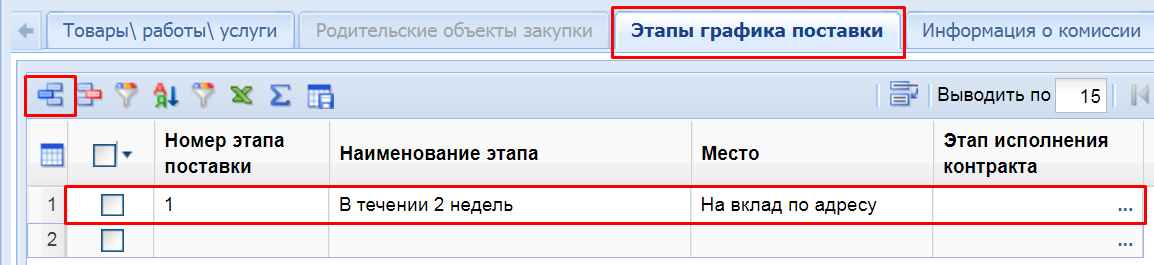
После заполнения всех необходимых этапов графика поставки следует отразить информацию о том, на каком этапе графика поставки и в каком количестве по каждой из закупаемой строки продукции планируется получение заказчиком указанной продукции (Рисунок 24).
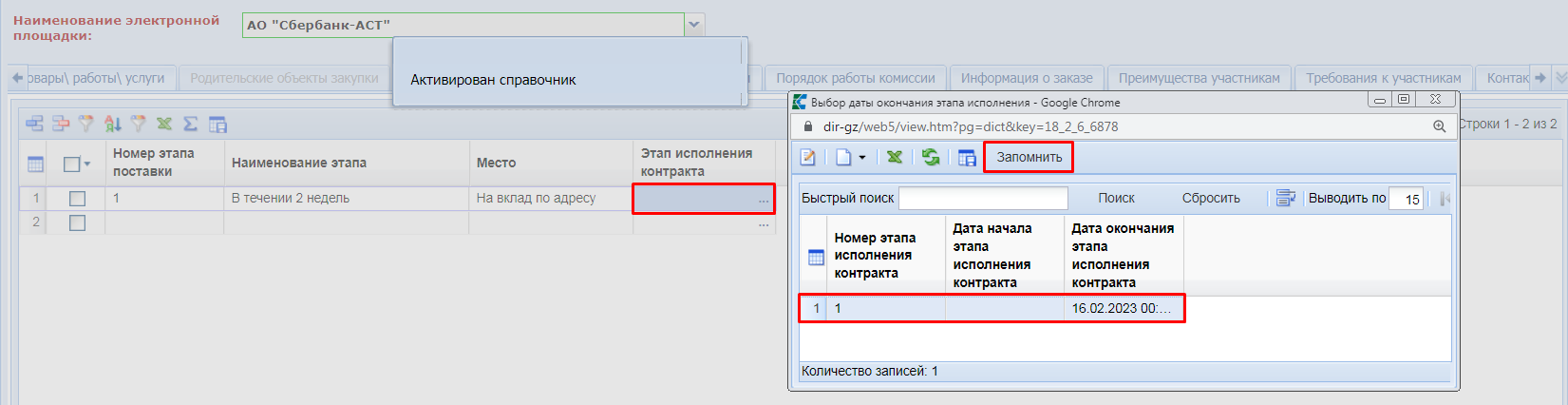
Вкладка «Родительские объекты закупки» доступна для заполнения, если закупка имеет тип «Услуги» или «Работы» (Рисунок 25).
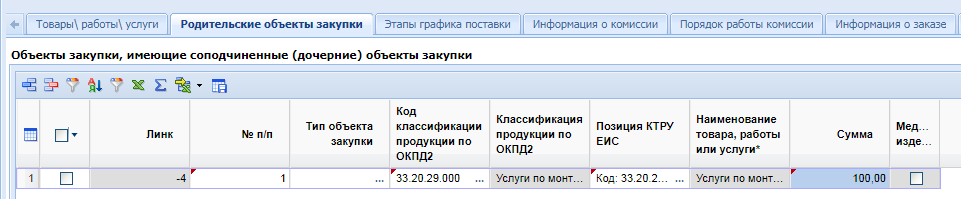
Для внесения информации надо нажать кнопку  [Добавить строку] и заполнить добавленную строку необходимыми значениями. Для каждой строки доступна возможность указания типа объекта закупки одним из значений «Работы» или «Услуги». Значения в полях «Код классификации продукции по ОКПД2» и «Позиция КТРУ ЕИС» заполняются выбором значений из соответствующих справочников.
[Добавить строку] и заполнить добавленную строку необходимыми значениями. Для каждой строки доступна возможность указания типа объекта закупки одним из значений «Работы» или «Услуги». Значения в полях «Код классификации продукции по ОКПД2» и «Позиция КТРУ ЕИС» заполняются выбором значений из соответствующих справочников.
Во вкладке «Товары, работы, услуги» для каждой строки объекта закупки доступна возможность указания типа объекты и возможность связки с родительским объектом закупки (Рисунок 26).
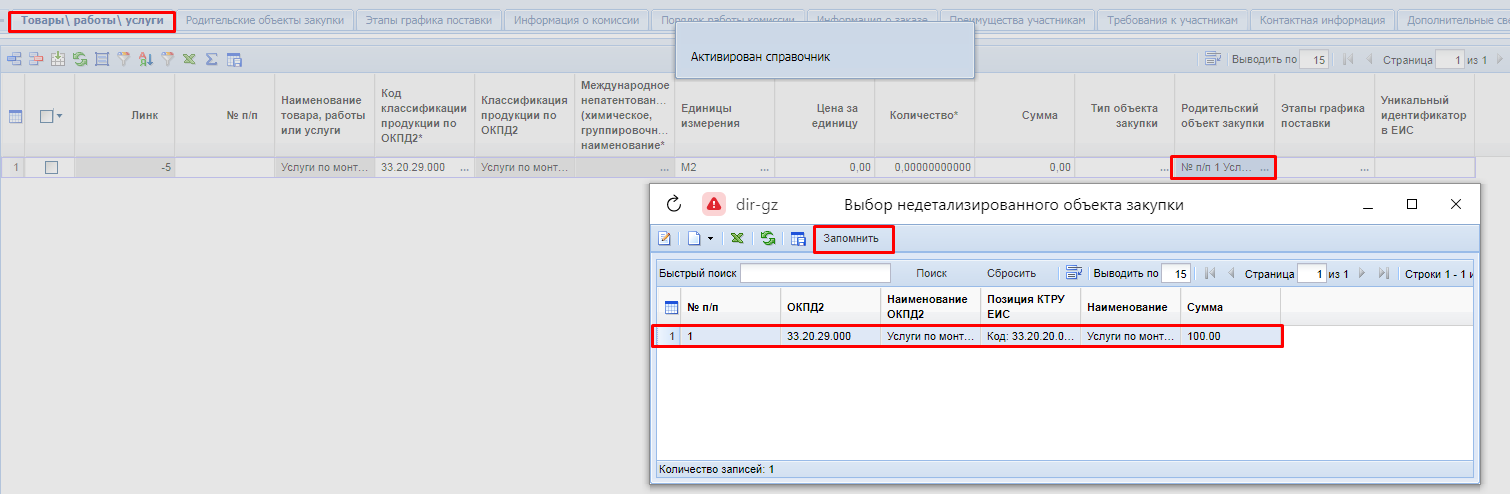
Поле «Родительский объект закупки» доступен для заполнения, если в поле «Тип» выбрано значение «Услуги» или «Работы».
Вкладка «Информация о комиссии» содержит информацию о комиссии (Рисунок 27).
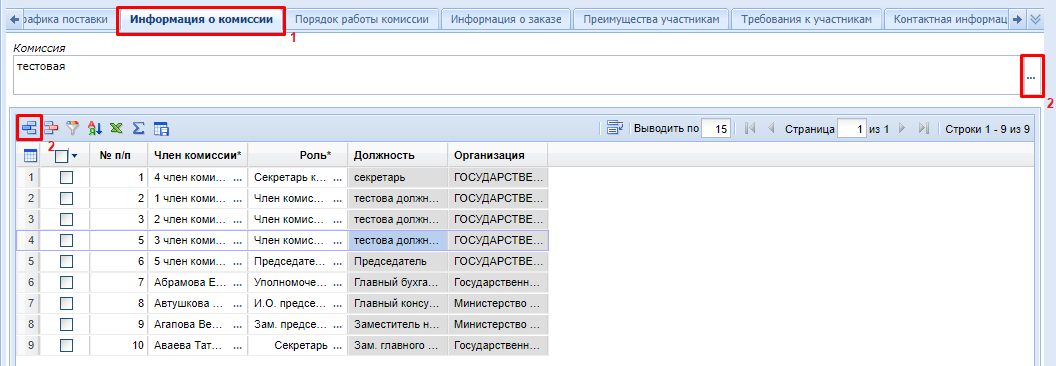
Состав Комиссии можно полностью изменить или же дополнить недостающими членами комиссии. В поле «Комиссия» доступен выбор комиссии из справочник комиссий. Для формирования новой комиссии доступна возможность добавления каждого члена комиссии по отдельности по кнопке  [Добавить строку] или исключение члена комиссии по кнопке
[Добавить строку] или исключение члена комиссии по кнопке  [Удалить строку]. Описание работы со справочником комиссий изложена в (см. п. 2.19.3 Справочник членов комиссии и 2.19.4 Справочник комиссий данного руководства пользователя.
[Удалить строку]. Описание работы со справочником комиссий изложена в (см. п. 2.19.3 Справочник членов комиссии и 2.19.4 Справочник комиссий данного руководства пользователя.
Вкладка «Преимущества участникам» включает в себя поля для ввода следующей информации (Рисунок 28):
- «Преференции»;
- «Условия, запреты и ограничения допуска товаров, происходящих из иностранного государства»;
- «Возможность заказчика изменить условия контракта в соответствии с положениями закона № 44-ФЗ».
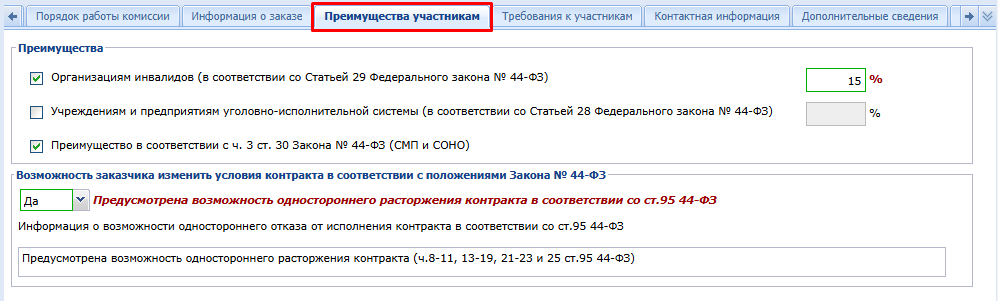
Во вкладке «Требования к участникам» заполняется информация о требованиях, предъявляемых заказчиком к поставщикам услуг по предстоящей закупке согласно 44-ФЗ. Ввод единых требований происходит путем установки флага в описании соответствующего поля. Для поля «Требование к участникам закупок в соответствии с п. 1 ч. 1 ст. 31 Закона № 44-ФЗ» доступно дальнейший ввод необходимой информации в активированное поле (Рисунок 29). Возможно заполнение данного поля путем выбора значений из справочника.
В поле «Единые требования к участникам (в соответствии с частью 1 Статьи 31 Федерального закона № 44-ФЗ) » всегда необходимо указывать флаг в соответствии с 44-ФЗ.
В случае если установлено «Требования к участникам закупок в соответствии с частью 1.1 статьи 31 Федерального закона № 44-ФЗ», то нельзя указывать флаг в поле «Требование об отсутствии в реестре недобросовестных поставщиков (подрядчиков, исполнителей) информации, включенной в такой реестр в связи отказом поставщика (подрядчика, исполнителя) от исполнения контракта по причине введения в отношении заказчика санкций и (или) мер ограничительного характера»
.
В случае если не установлено «Требования к участникам закупок в соответствии с частью 1.1 статьи 31 Федерального закона № 44-ФЗ», то необходимо обязательно указывать флаг в поле «Требование об отсутствии в реестре недобросовестных поставщиков (подрядчиков, исполнителей) информации, включенной в такой реестр в связи отказом поставщика (подрядчика, исполнителя) от исполнения контракта по причине введения в отношении заказчика санкций и (или) мер ограничительного характера».
В блоке полей «Дополнительные требования к участникам (в соответствии с частью 2 Статьи 31 Федерального закона № 44-ФЗ)» заполнение полей происходит путем выбора доступных значений из справочника дополнительных требований.
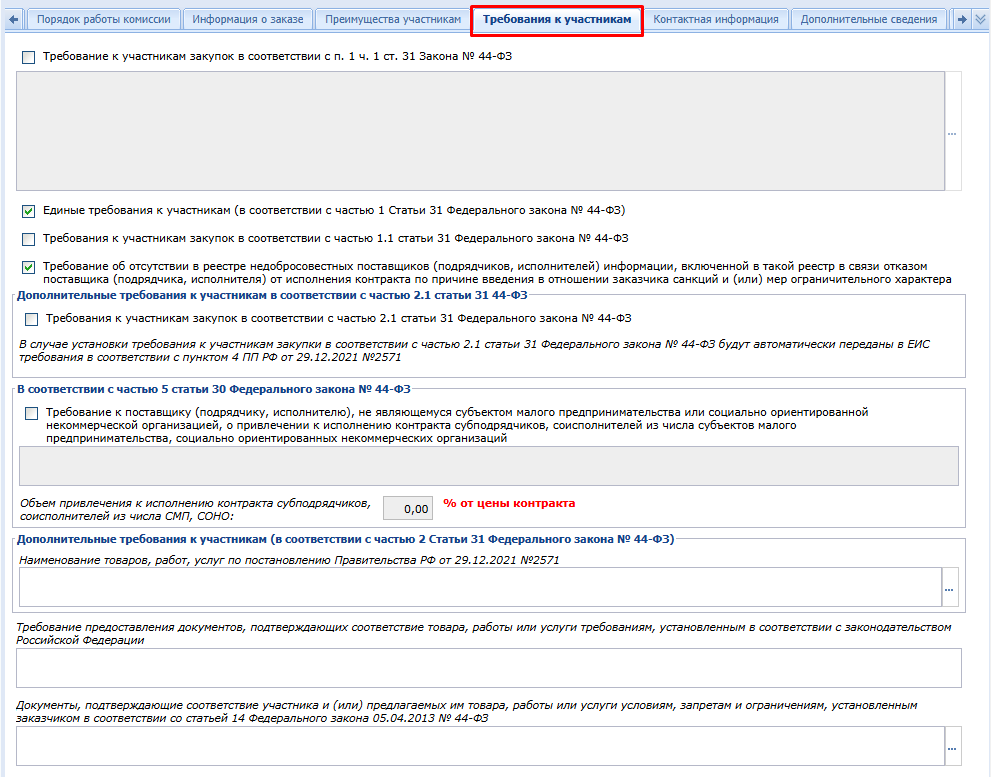
Информация во вкладке «Контактная информация» заполняется автоматически на основе данных пользователя, сформировавшего проект извещения (Рисунок 30).
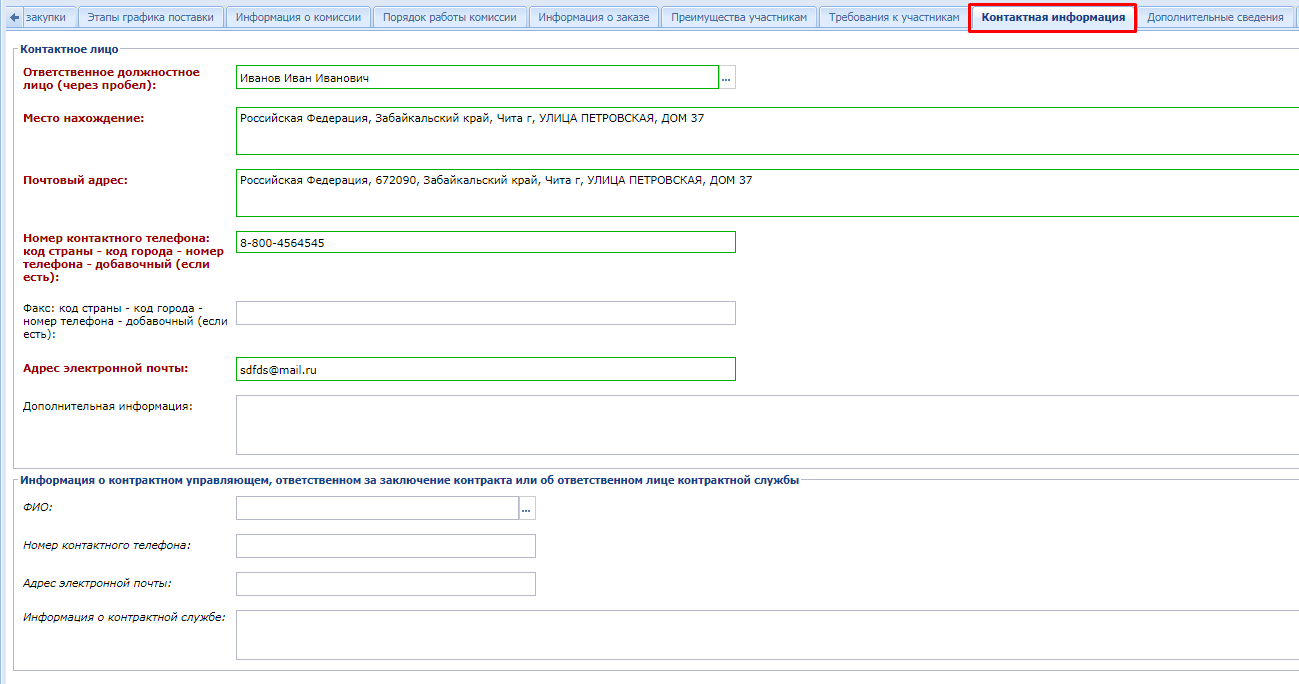
Во вкладке «Финансирование» доступны для заполнения группы полей (Рисунок 31).:
- «Источники финансирования»;
- «Этапы исполнения контракта»;
- «План оплаты исполнения контракта за счет бюджетных средств»;
- «План оплаты исполнения контракта за счет внебюджетных средств».
В блоке «Источники финансирование» выбирается из справочника вид используемых средств. Поле «Код территории муниципального образования (ОКТМО)» заполняется выбором значения из справочника «ОКТМО».
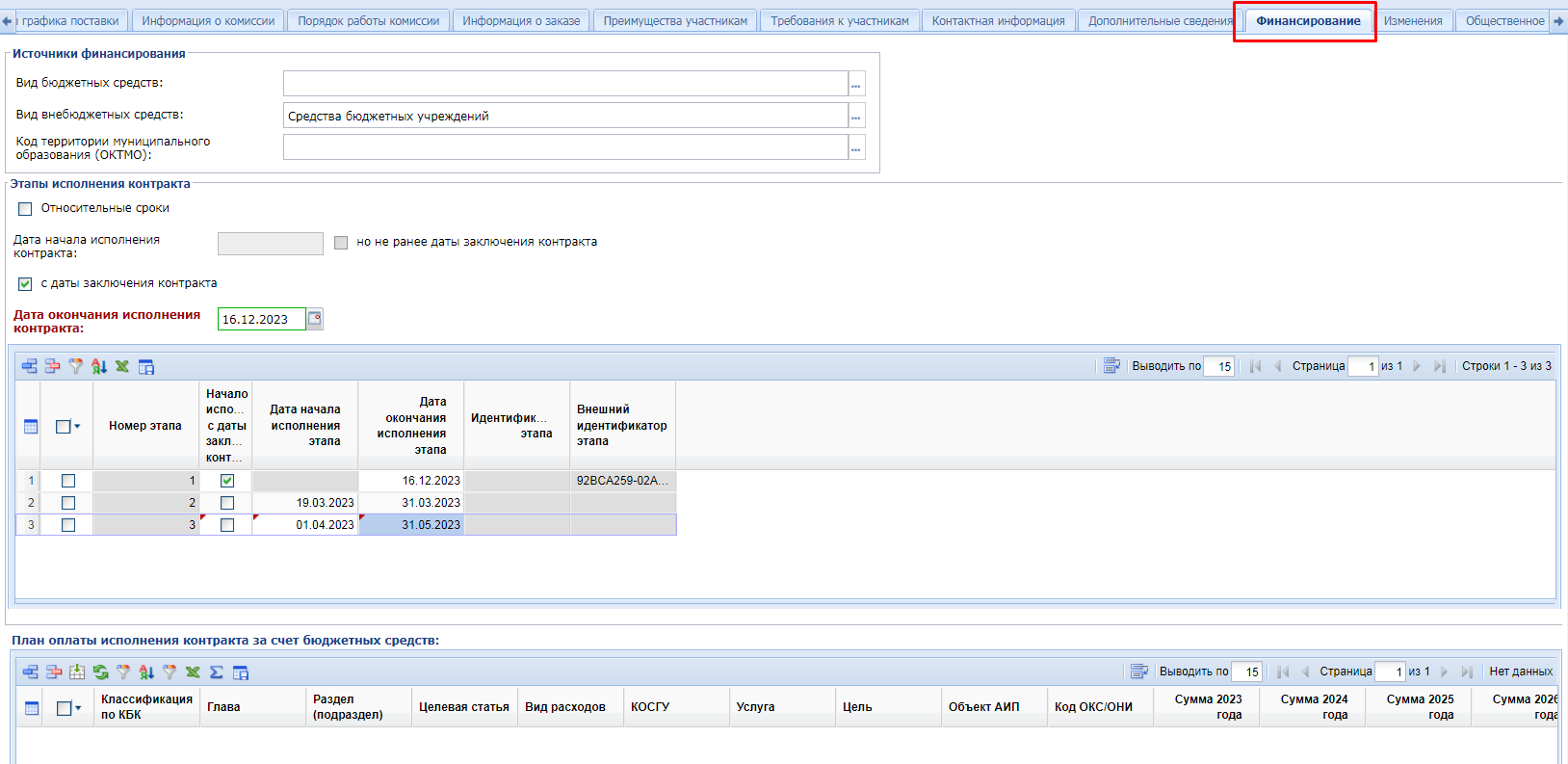
В группе полей «Этапы исполнения контракта» дата начала и окончания исполнения контракта может быть определена конкретными сроками (Рисунок 400) или же относительными сроками от даты заключения контракта (Рисунок 32).
Для этапов исполнения контракта с конкретными сроками в отношении поля «Дата начала исполнения контракта» доступна для установки флаги:
- с даты заключения контракта (в случае применения значение поля «Дата начала исполнения контракта» будет очищено и заблокировано для ввода);
- но не ранее даты заключения контракта.
Вышеописанные флаги не могут быть установлены одновременно. Возможность применения аналогичных флагов доступна также в отношении каждого этапа исполнения контракта в отдельности.
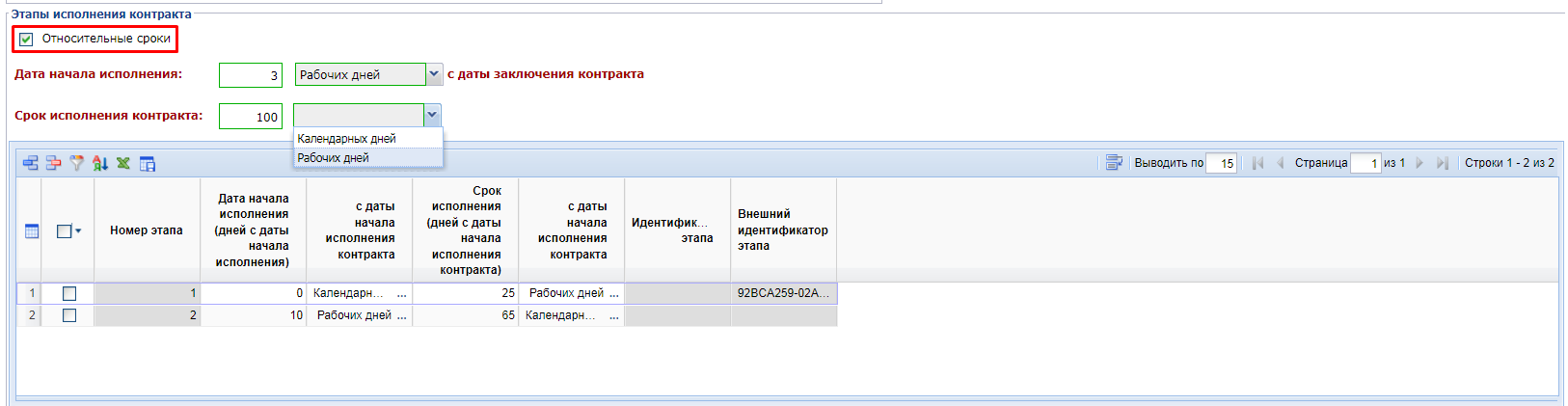
В случае установки флага «Относительные сроки» в этапах исполнения контракта в качестве даты начала исполнения контракта и срока исполнения контракта, а также даты начала исполнения этапа контракта и срока исполнения этапа контракта указывается количество календарных дней с возможностью выбора типа дня: «Рабочих дней» или «Календарных дней». В отношении поля «Дата начала исполнения контракта» добавлена подпись «с даты заключения контракта».
Для добавления нового этапа контракта надо нажать кнопку  [Добавить строку] и указать дату начала исполнения и срок исполнения. Для удаления лишнего этапа контракта надо выделать требуемый этап контракта и нажать кнопку
[Добавить строку] и указать дату начала исполнения и срок исполнения. Для удаления лишнего этапа контракта надо выделать требуемый этап контракта и нажать кнопку  [Удалить строку].
[Удалить строку].
Далее в зависимости от используемых средств требуется заполнить раздел «План оплаты исполнения контракта за счет бюджетных средств» либо «План оплаты исполнения контракта за счет внебюджетных средств» (в случае софинансирования закупки могут быть заполнены оба раздела). Для добавления строки финансирования необходимо нажать кнопку  [Добавить строку]. Для удаления лишнего этапа контракта надо выделать требуемый этап контракта и нажать кнопку
[Добавить строку]. Для удаления лишнего этапа контракта надо выделать требуемый этап контракта и нажать кнопку  [Удалить строку]. (Рисунок 33)..
[Удалить строку]. (Рисунок 33)..
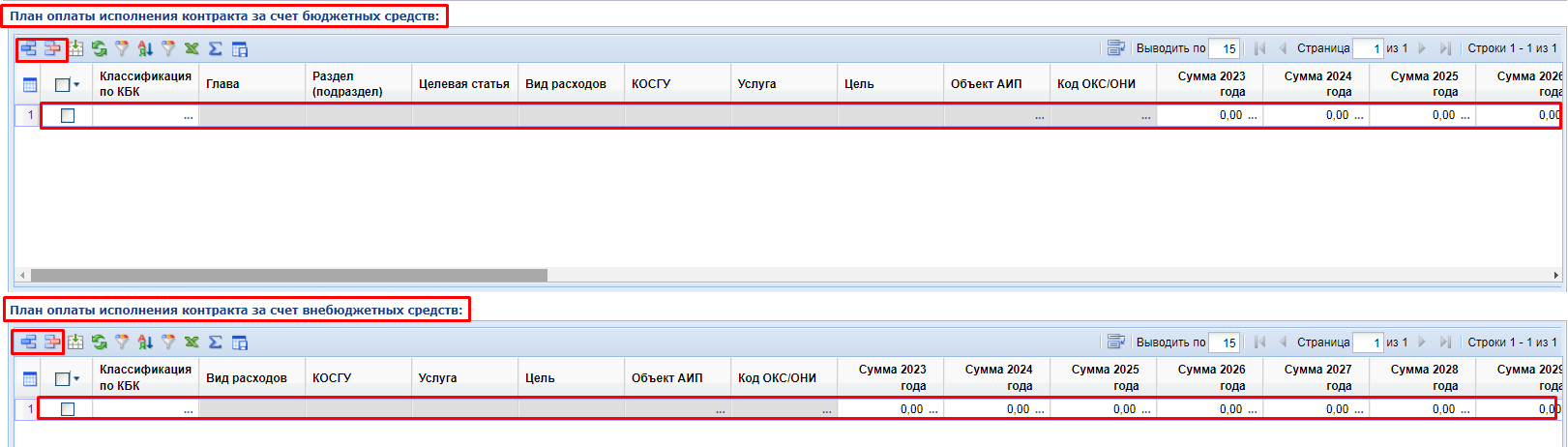
Заполнение КБК осуществляется двойным кликом по полю «Классификация по КБК» (Рисунок 3).
В открывшейся форме необходимо:
- из вкладки «Бюджетная классификация» (Рисунок 34), и выбрать необходимую комбинацию (этот список для каждой организации автоматически обновляется на основе данных из программного комплекса «Бюджет-NEXT», в случае настроенной интеграции в регионе между программными комплексами «Бюджет-NEXT» и «WEB-Торги-КС»);
- если же среди комбинаций не оказалось нужной, то во вкладке «Дополнительно» доступен ввод БК в ручном режиме (Рисунок 35);
- в поле «Сумма» ввести значение суммы для выбранной строки КБК.
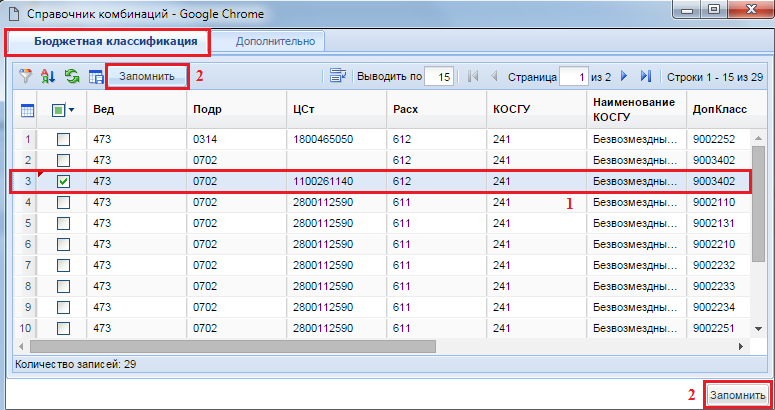
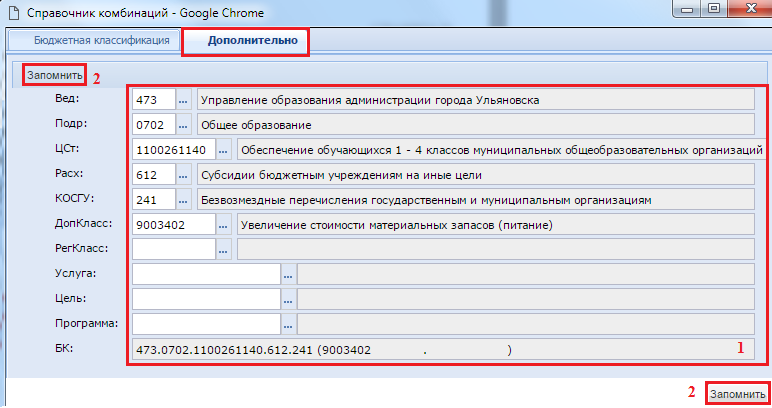
На Сумму по годам в разрезе БК надо заполнять в разбивке по этапам контракта. Для этого надо дважды кликнуть в поле с суммой по требуемому году и в открывшемся окне «Просмотр и редактирование сумм по этапам» указать сумму и номер этапа исполнения контракта (Рисунок 36).
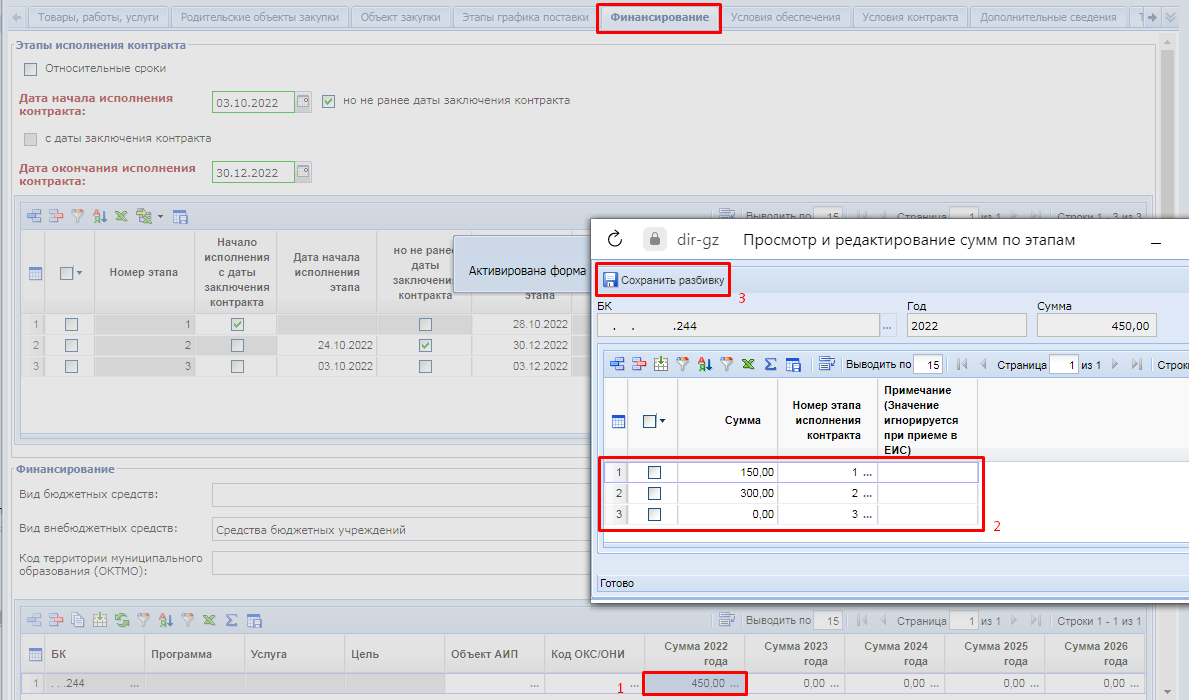
Количество записей в списке номеров этапа исполнения контракта зависит от количества указанных этапов контракта в блоке полей «Этапы исполнения контракта».
После заполнения формы следует сохранить введенные значения нажав кнопку  [Сохранить разбивку].
[Сохранить разбивку].
При наведении мыши на суммы по годам во всплывающей подсказке будет отражена информация о разбивке сумм по этапам контракта (Рисунок 37)..
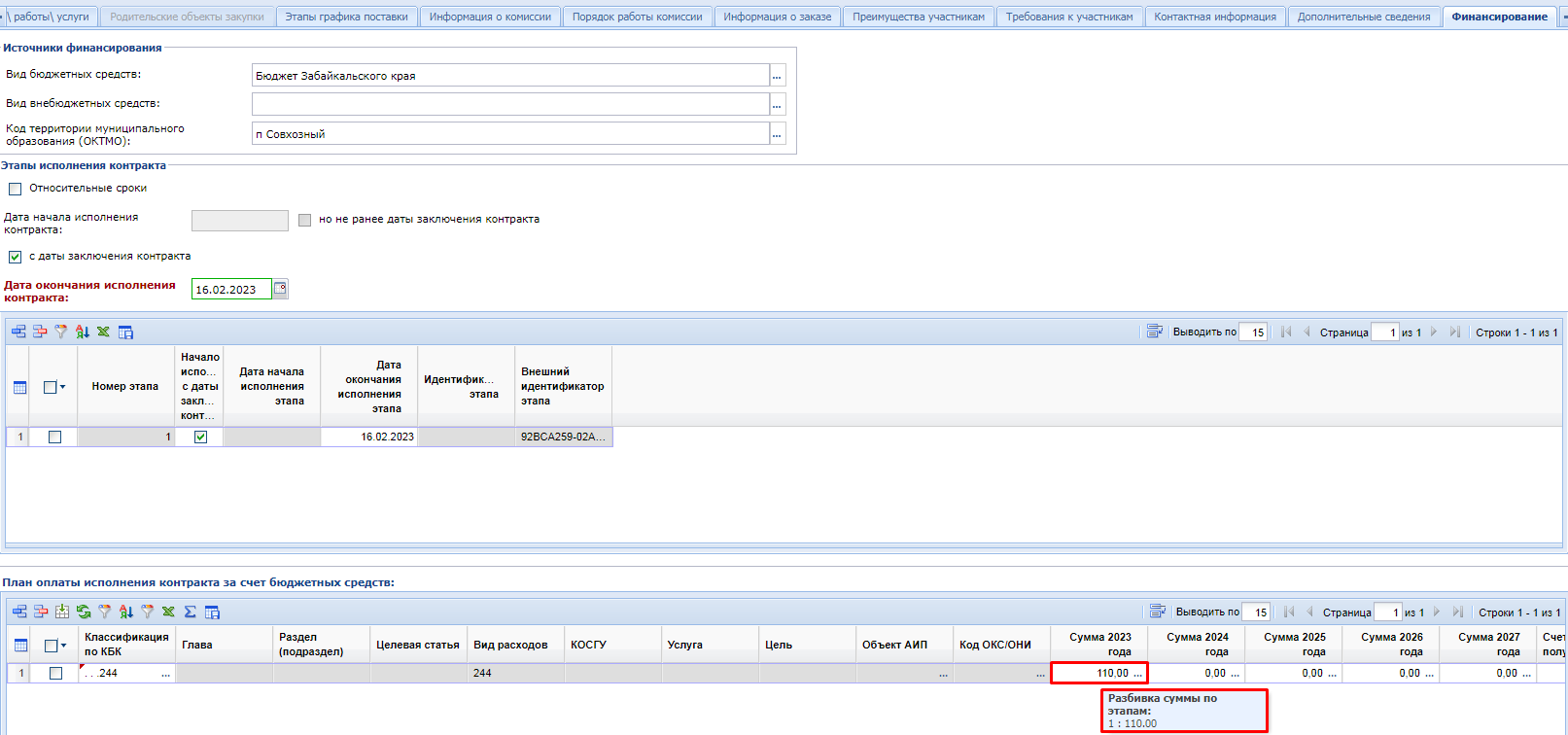
Для каждой строки финансирования необходимо прописать вид средств из выпадающего списка. В зависимости от выбранного вида средств по строкам финансирования, сумма будет отражена либо в поле «Вид бюджетных средств», либо в поле «Вид внебюджетных средств». Каждое из этих полей заполняется путем выбора значения из соответствующих справочников.
Для каждой строки БК следует также выбрать счет получателя по двойному клику ЛКМ одноименного поля из справочника «Счета корреспондентов», если данное поле открыто и доступно для заполнения (Рисунок 38).
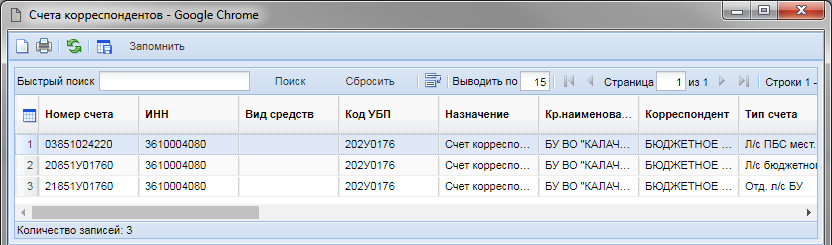
Вкладка «Изменение» заполняется только в случае формирования изменения к ранее опубликованному Извещению в ЕИС ((смотрим п. 2.9.15 данного руководства пользователя).
Во вкладке «Общественное обсуждение» проставляется признак «Необходимо обязательное общественное обсуждение в соответствии со статьей 20 Федерального закона №44-ФЗ».
Все внесенные изменения необходимо сохранить по кнопке  [Сохранить]. После успешного прохождения предварительных контролей документ будет сохранен.
[Сохранить]. После успешного прохождения предварительных контролей документ будет сохранен.
К сохраненному документу следует прикрепить пакет документов. Для перехода к списку прикрепленных документов следует воспользоваться кнопкой  [Прикрепленные файлы]. Для документов, которые требуется отправить в ЕИС, есть возможность проставить отметку «Размещение файла в ЕИС».
[Прикрепленные файлы]. Для документов, которые требуется отправить в ЕИС, есть возможность проставить отметку «Размещение файла в ЕИС».
Инструкция по отправке Извещений в ЕИС изложена в п. п. 2.9.14 данного руководства пользователя.